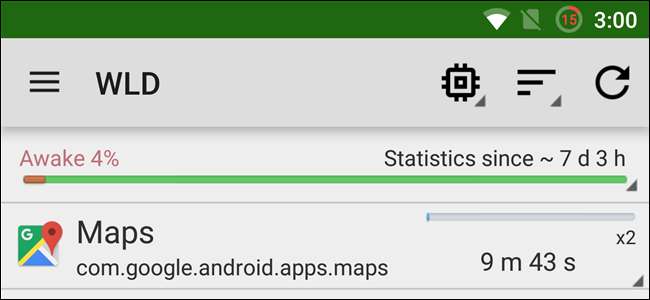
A duração da bateria dos telefones celulares simplesmente não parece ser tão longa quanto costumava ser. Se o seu dispositivo Android está morrendo mais rápido do que você gostaria, Detector Wakelock pode ajudá-lo a se concentrar nos aplicativos instalados que podem estar consumindo sua bateria ou impedindo que a tela desligue.
Você, infelizmente, precisa ser enraizado para usar este aplicativo - não há maneira fácil de ver essas informações sem acesso root.
Vimos algumas maneiras pelas quais você pode rastrear a origem dos problemas da bateria , E Detector Wakelock é um aplicativo gratuito que pode ser usado para rastrear os aplicativos e serviços que estão causando o esgotamento da bateria. O próprio Android pode fornecer algumas informações sobre como a bateria está sendo usada, mas não revela nada perto da imagem completa.

É importante lembrar que os wakelocks em si não são necessariamente uma coisa ruim. Eles ocorrem para impedir que aplicativos sejam apagados da memória para que possam continuar em execução em segundo plano - para que o e-mail possa ser verificado quando sua tela for desligada, etc. - mas nem todos os aplicativos se comportam bem.
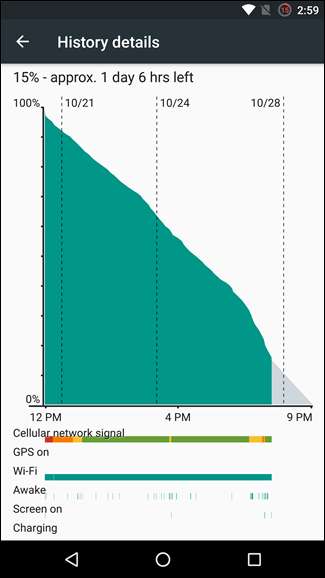
Existem dois tipos diferentes de wakelocks a serem considerados. Os wakelocks parciais ocorrem quando um aplicativo ou serviço continua a usar o tempo da CPU, mas o faz em segundo plano, mas os wakelocks completos significam que a tela está ligada ou impedida de desligar - o que pode, obviamente, consumir muito a bateria.
Vá para Google Play e instale uma cópia do Detector Wakelock.
É uma boa ideia instalar o aplicativo e continuar usando o telefone normalmente por um tempo - talvez continuando como você costuma fazer por um dia ou mais. Isso dará ao aplicativo a chance de coletar uma quantidade razoável de dados sobre as atividades do seu telefone.
Inicie o aplicativo e você verá uma lista de outros aplicativos que iniciaram um wakelock — wakelocks parciais são listados por padrão (chamados de “wakelocks de CPU no aplicativo), mas você pode alternar para visualizar wakelocks completos tocando em CPU- procurando o ícone e escolhendo “Wakelock da tela”.
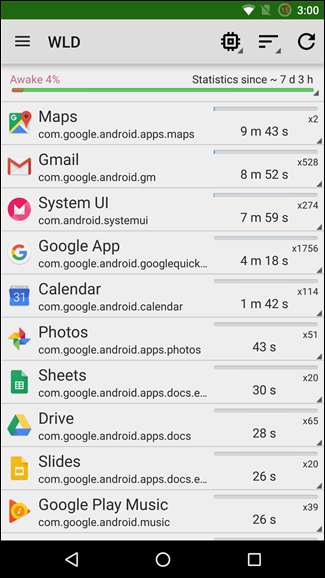
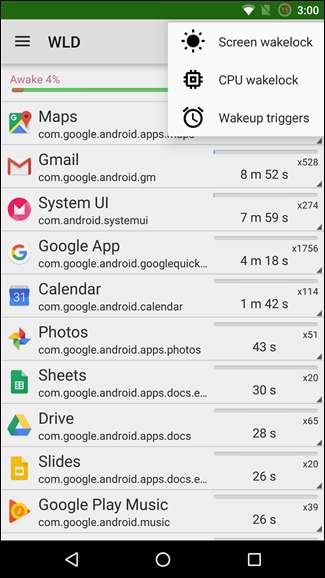
O botão à direita pode ser usado para alterar a ordem em que os aplicativos são listados. As opções disponíveis estão em execução (ordenadas por quanto tempo os aplicativos estão ativos), Uso (ordenado por uso de recursos) e ABCD (ordenado alfabeticamente).
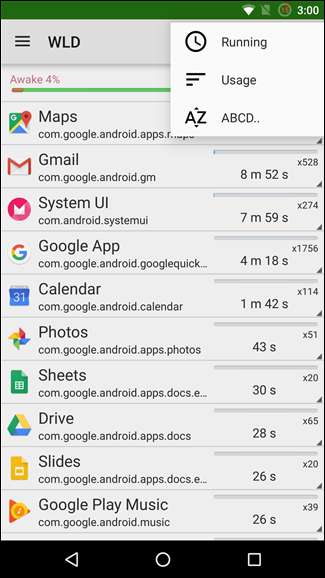
Esteja você olhando para wakelocks completos ou parciais, você pode obter uma visão extra sobre o que está acontecendo com seu telefone tocando em qualquer um dos aplicativos que foram destacados. Por exemplo, se selecionarmos Google+, podemos ver que o aplicativo está ativando o dispositivo para sincronizar e para o recurso de chat.
Tocar em Informações do aplicativo permite que você visualize detalhes como a quantidade de espaço que o aplicativo em questão está ocupando, bem como oferece a opção de forçar um desligamento. Os botões Abrir e Playstore abrem o aplicativo e a página relevante do Google Play, respectivamente.

Ao lado de cada tipo de wakelock, você pode ver quantas ocorrências ocorreram. Esta é uma ótima maneira de determinar quais aplicativos, ou quais recursos de aplicativos específicos, estão fazendo com que a bateria acabe. Pode ajudá-lo a decidir se um aplicativo que consome muita bateria vale o preço e a ver qual configuração precisa ser ajustada para ajudar a controlar um pouco as coisas.
Na pior das hipóteses, você pode descobrir que ele destaca um aplicativo problemático e decidir que faz mais sentido procurar uma alternativa.
Se você gosta de experimentar diferentes ROMs, o Wakelock Detector também pode ser usado para rastrear o uso da bateria de diferentes componentes do sistema. Abra o menu tocando nos três traços no canto superior esquerdo, clique em Configurações e ative a opção “Modo avançado”.
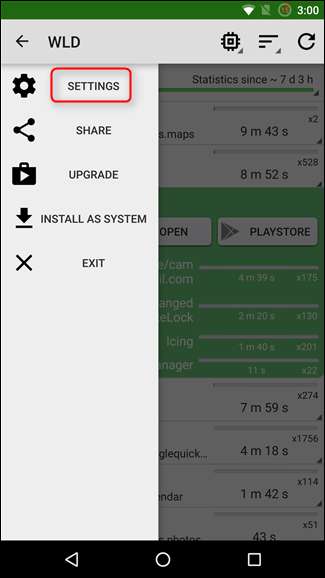
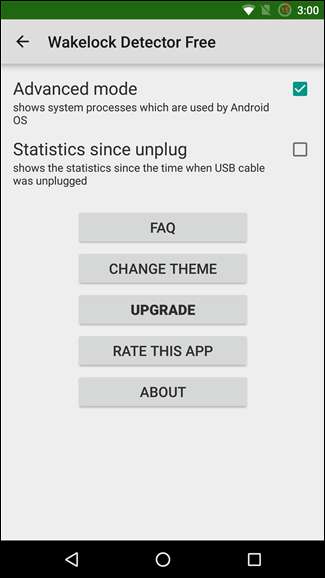
Basicamente, o modo Avançado permite que o WLD mostre os processos do sistema junto com os aplicativos que você instalou. Embora você não seja necessariamente capaz de desinstalar todos os componentes que mantêm seu telefone ativo, o Wakelock Detector destacará problemas com uma ROM que podem ajudá-lo a decidir tentar outra, ou desativar um recurso específico da ROM .
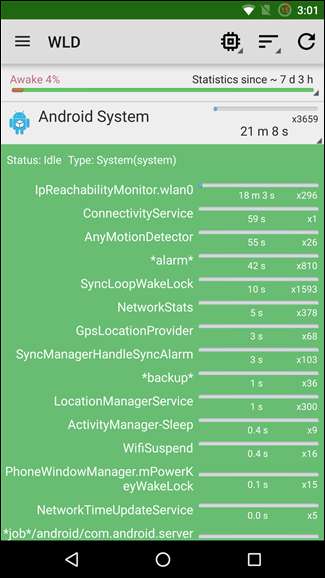
Como sempre, o Google é seu amigo. Se você notar que um determinado aplicativo ou serviço está ativando seu dispositivo mais do que parece aceitável, verifique online se outras pessoas estão tendo o mesmo problema. Conforme sugerido nas perguntas frequentes do aplicativo, basta Google ‘[appname] wakelock issue’ e você pode encontrar a ajuda de que precisa.







